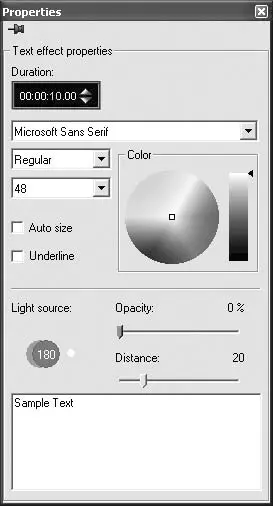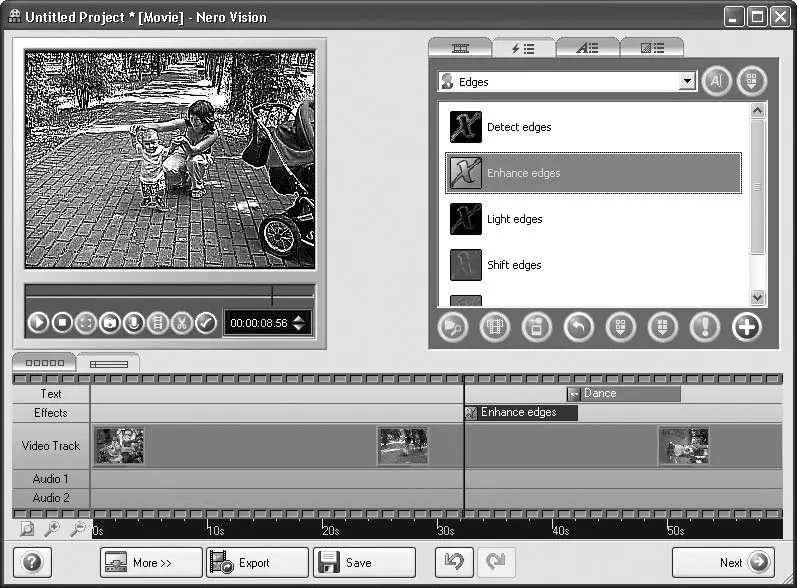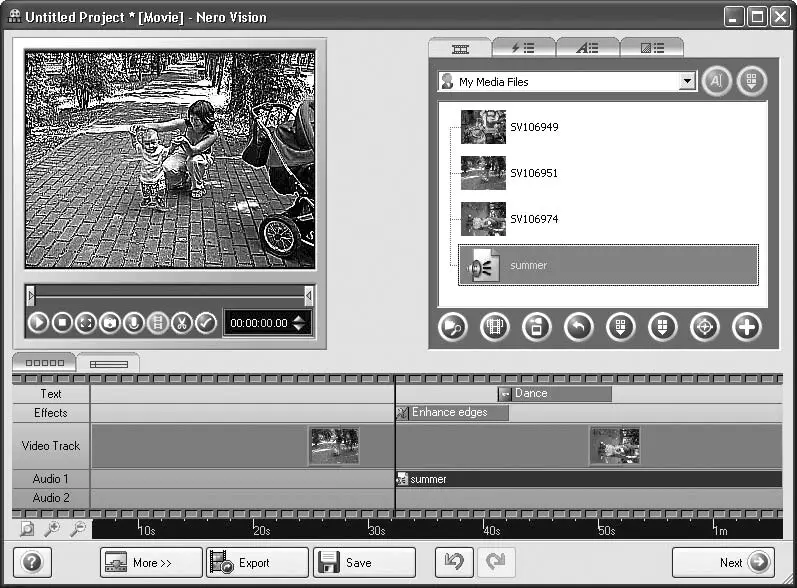Примечание
Используя маркер позиции, вы сможете выбрать место для размещения титров, спецэффектов и звукового сопровождения при монтаже фильма. Маркер перемещается с помощью мыши.
6. Теперь перейдите на вкладку Display Text Effects(Показать текст. эффекты) в окне Asset View(Вид активов) и выберите понравившийся эффект для экранной надписи – титра.
7. Установите маркер позиции в нужное положение и с помощью мыши перетащите значок текстового эффекта на дорожку Text(Текст).
Внимание!
При перетаскивании значка текстового эффекта обратите внимание, что левая сторона прямоугольника значка на дорожке Text (Текст) должна совпасть с маркером позиции.
8. Дважды щелкните кнопкой мыши на добавленном текстовом эффекте, после чего отобразится окно его свойств (рис. 5.11). В поле Duration(Длительность) установите продолжительность показа текста. В поле Text(Текст) введите текст, который будет выводиться.
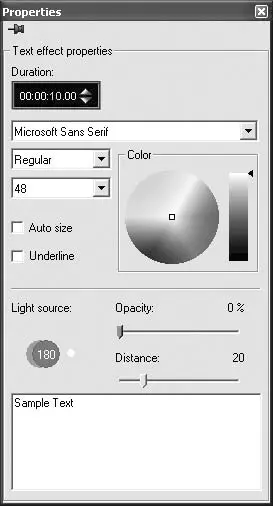
Рис. 5.11.Назначение свойств текстового эффекта
9. Нажмите кнопку, расположенную рядом с надписью Font(Шрифт). Появится окно, в котором можно выбрать шрифт, его начертание, цвет и размер. Выполнив все необходимые настройки, закройте окно Font(Шрифт), нажав кнопку OK.
Примечание
Нерассмотренные элементы управления могут варьироваться в зависимости от того, какие текстовые эффекты вы применяете.
10. Перейдите на вкладку Display Video Effects(Показать видеоэффекты) в окне Asset View(Вид активов). Перетащите мышью выбранный видеоэффект на дорожку Effects(Эффекты) таким образом, чтобы его начало совпало с маркером позиции, установленным в месте начала применения видеоэффекта (рис. 5.12).
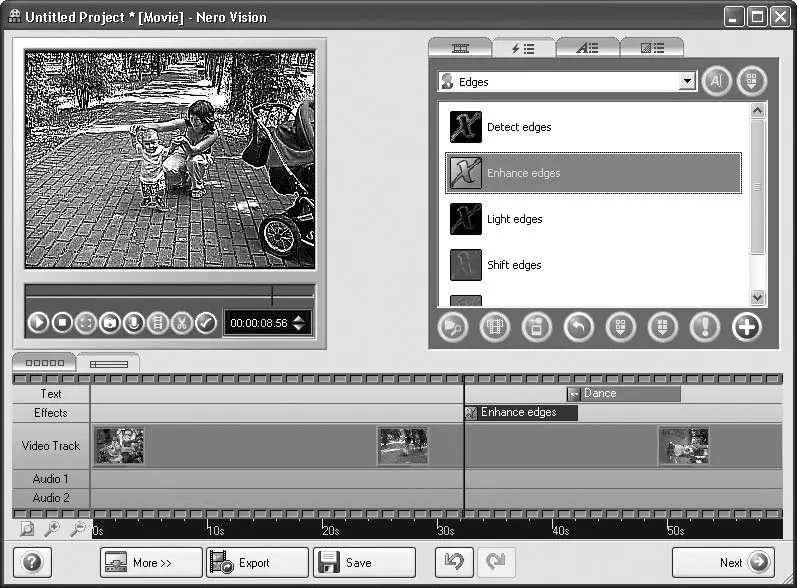
Рис. 5.12.Добавление видеоэффекта
11. Дважды щелкните кнопкой мыши на видеоэффекте, открытом на вкладке Show Timeline(Показать временную шкалу). Появится окно выбора свойств видеоэффекта, в котором можно установить длительность эффекта и его параметры подобно тому, как вы это делали с текстом.
12. К фильму можно добавить звуковые дорожки. Для этого перейдите на вкладку Display Media(Показать Медиа), а затем нажмите кнопку Browse for Media(Поиск медиа) в окне Asset View(Вид активов). Откроется меню, в котором нужно выбрать команду Browse and Add to Project(Просмотр и добавление в проект). В новом окне выберите нужные файлы, после чего нажмите кнопку Open(Открыть).
13. Звуковой файл появится на дорожке Audio 1(Звук 1) или Audio 2(Звук 2). Обратите внимание, что начало первого звукового файла совпадает с маркером позиции (рис. 5.13).
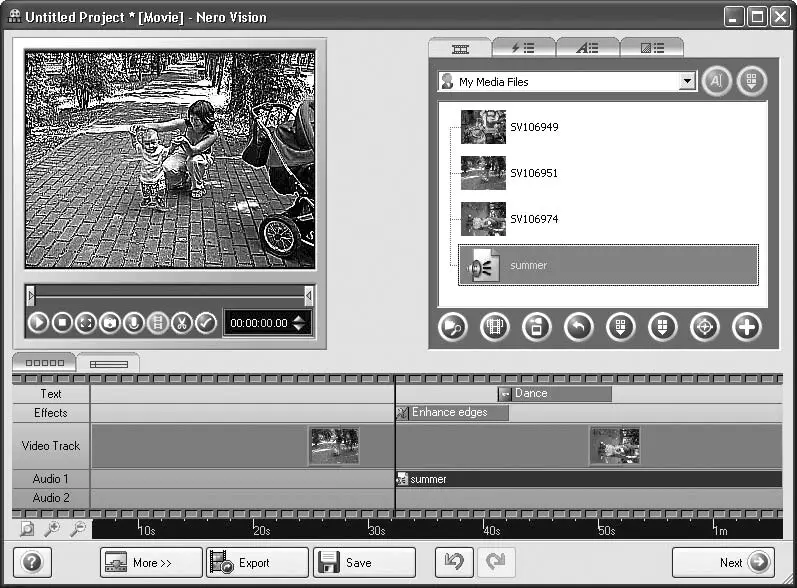
Рис. 5.13.Добавление звукового файла на дорожку
14. Нажмите кнопку Play(Воспроизведение) в окне предварительного просмотра, чтобы посмотреть фильм. Если полученный результат вас удовлетворил, то нажмите кнопку Next(Далее).
15. Откроется уже знакомое вам по созданию диска формата Video CD окно программы Nero Vision. В меню What would you like to do next?(Что делать дальше?) наведите указатель мыши на пункт Make CD with Edited Movie(Сделать CD с редакт. фильмом). В открывшемся подменю указаны форматы создаваемого диска: miniDVD, Super Video CD, Video CDи HD-BURN. Щелкните кнопкой мыши на том формате, который хотите выбрать для записи своего фильма. Откроется окно, уже содержащее заголовки фильма.
Внимание!
Обратите внимание на индикатор заполнения диска, расположенный в нижней части окна. Если размер фильма не превышает объем диска, то можно продолжить работу.
16. Нажмите кнопку Next(Далее), после чего программа начнет создание меню диска. Этот процесс был подробно рассмотрен в разд. 5.1. Выберите понравившийся шаблон для меню диска и перейдите на вкладку Customize(Настроить). Отредактируйте меню по своему желанию с помощью инструментов, расположенных на данной вкладке. Руководствуйтесь подробным описанием из разд. 5.1. По окончании нажмите кнопку Next(Далее). Откроется окно с изображением пульта дистанционного управления.
17. Нажмите кнопку воспроизведения фильма на пульте и просмотрите получившийся фильм. Затем нажмите кнопку Next(Далее). Откроется окно с параметрами записи проекта.
Читать дальше
Конец ознакомительного отрывка
Купить книгу